¿Desorden en el Escritorio? Oculta ventanas con MinimizeToTray

Cada vez que usamos el ordenador es probable que utilicemos una gran cantidad de aplicaciones y programas a la vez. Seguramente que en más de una ocasión nos pueda resultar interesante la posibilidad de poder minimizar cualquier ventana, ya sea de un programa, juego, navegador web… para que nadie pueda ver que lo estamos utilizando. Para ello, podemos usar MinimizeToTray, con la que podremos minimizar a la bandeja del sistema cualquier ventana, lejos de miradas de indiscretas y tener mejor organizado nuestro Escritorio en Windows.
Son diversas las situaciones en las que puede resultar muy útil el poder minimizar ventanas en la bandeja del sistema. Por un lado, puede ayudarnos a organizar todo el desorden que tengamos organizado en la barra de tareas y Escritorio de Windows, donde podemos llegar acumular todo tipo de aplicaciones abiertas. También puede resultar útil en la oficina, si tenemos alguna ventana abierta que no nos interese que nadie pueda ver activa en el momento que no estemos sentados delante del ordenador.
Con MinimizeToTray se acabó el desorden en el Escritorio
MinimizeToTray es un sencillo software portátil que ha sido de desarrollado para poder enviar cualquier aplicación o ventana a la bandeja del sistema de Windows 10, de forma que quede minimizada en segundo plano, pudiendo restaurarla en cualquier momento. Existen aplicaciones que al abrirlas se quedan ejecutando y trabajando en segundo plano, pero no es algo que podamos realizar con cualquier tipo de aplicación, por lo que esta herramienta nos puede servir de gran ayuda. Esta aplicación es tremendamente discreta, facilita la administración de múltiples ventanas abiertas y es compatible con teclas de acceso rápido, para poder desarrollar su labor de manera rápida y eficaz.
Organiza múltiples ventanas abiertas
Para comenzar a utilizar MinimizeToTray, tan sólo deberemos ejecutar el archivo ejecutable que descarguemos y automáticamente pasará a ocultarse en la bandeja del sistema. Para poder minimizar cualquier ventana, tan solo será necesario que la tengamos activada en primer plano y pulsamos las teclas ALT + F1. Al realizar la operación, nos desaparecerá la ventana de la pantalla y quedará minimizada.
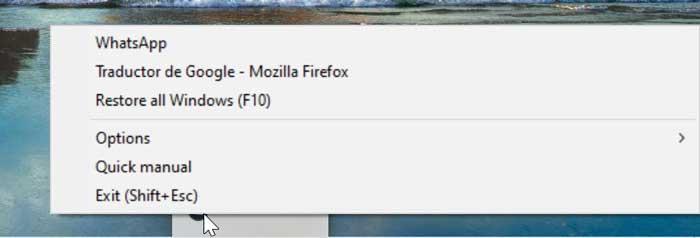
Si miramos en la bandeja del sistema veremos el icono de la aplicación. Al pulsar sobre él, veremos que se encuentran ocultas todas las ventanas que hemos minimizado. Si queremos recuperarla, será tan sencillo como pulsar sobre el nombre o bien podemos usar el atajo de teclado ALT + F2. De esta forma volverá a estar presente en primer plano como si no hubiera pasado nada. También es posible recuperar todas las ventanas que tenemos minimizadas de golpe con sólo pulsar F10.
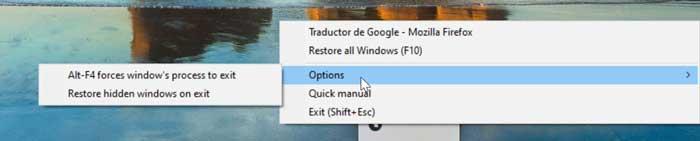
Desde el botón de Minimize To Tray también encontraremos la función de Opciones (Options). Desde aquí podremos forzar para salir la aplicación para salir o bien usando el atajo de teclado ALT+F4. También dispondremos de la posibilidad de restaurar todas las ventanas ocultas, pulsando en «Restore hidden Windows on exit». Con la opción «Quick manual», nos aparecerá una ventana desde donde nos recordará los atajos de teclado para minimizar y restaurar ventanas. También dispondremos de una dirección de email para contactar con el desarrollador en caso de que tengamos cualquier problema.
Descargar MinimizeToTray
MinimizeToTray es una aplicación completamente gratuita que podemos descargar desde la página web de GitHub. Es compatible con el sistema operativo Windows 7/8/10 en versiones de 32 y 64 bits. Para su uso sólo requiere que tengamos actualizado .NET Framework en nuestro equipo para su correcta ejecución. Se trata de un software portátil, por lo que no necesitaremos de realizar instalación alguna en nuestro equipo, así como llevarla y compartirla en cualquier ordenador. Bastará con descargar un archivo .zip que apenas ocupa 400 KB, y al descomprimirlo encontraremos un archivo ejecutable MinimizeToTray.exe, que una vez ejecutado quedará guardado en la bandeja del sistema desde donde podremos utilizarlo.
La última versión disponible para MinimizeToTray es la v1.9, que data del pasado 25 de marzo de 2020. Con esta última versión se solucionan algunos bloqueos ocasionales que se producían durante la restauración de las ventanas, por lo que cuenta con un buen soporte por parte del desarrollador de la aplicación.
Alternativas a MinimizeToTray
Si buscas una aplicación que te permita organizar el Escritorio de Windows, pudiendo minimizar las ventanas en la barra del sistema, os proponemos un par de alternativas a MinimizeToTray:
RBTRay
Se trata de una aplicación con la que podremos minimizar las ventanas de los programas que tengamos abiertos en la bandeja del sistema. Bastará con hacer clic en el botón derecho del ratón en la ventana que queremos minimizar y pulsar sobre Minimize in tray. También nos servirá para forzar el cierre de todos los programas abiertos o colocar una ventana visible por encima de las demás. Podemos descargarla de manera gratuita desde la página web del desarrollador.
4t Tray Minimizer
Este software es un pequeño administrador de ventanas, ligero y potente, que nos ayudará liberar espacio del Escritorio de Windows. Con esta aplicación podremos minimizar a la bandeja del sistema cualquier aplicación, así como hacer que la ventana sea semitransparente en primer plano. Además, podremos personalizar los atajos del teclado para llevar a cabo las acciones, así como restaurar u ocultar acciones. Podemos descargar una versión de prueba gratuita desde su página web o comprar la licencia por un coste de 19.95 dólares al año.
Fuente: SoftZone https://ift.tt/3eFFm3v Autor: Fran Castañeda
.png)
